我已經用慣了notepad++編寫Verilog代碼,很喜歡這款編輯器,功能真的非常強大。所以,當需要對vivado、ISE或quartus ii中的工程進行Verilog代碼上的編寫或修改時,只需雙擊工程中的設計模塊便可以在notepad++上工作。不過,在此之前要將notepad++與FPGA應用設計工具進行關聯,下面一一介紹:
1、notepad++與vivado關聯
打開vivado軟件,選擇菜單欄“Tools——>Options…”,在彈出的對話框中,選擇General選項卡,如圖1所示。
圖1 選擇General選項卡
拉動右邊的滾動條到Text Editor欄目,選擇“Custom Editor…”,如圖2中的1所示。
圖2 定制編輯器1
點擊圖2中的2,在彈出的對話框中,輸入“notepad++安裝目錄/notepad++.exe [file name] -n[line number]”,如圖3所示。點擊“OK”、“OK”完成notepad++與vivado的關聯。
圖3 定制編輯器2
2、notepad++與ISE的關聯
打開ISE軟件,選擇菜單欄“Edit——>Preferences…”,在彈出的對話框中,選擇ISE General選項卡下的Editors,如圖4所示。
圖4 定制編輯器3
在Editor下選Custom,并在Command line syntax下輸入“{notepad++安裝目錄/notepad++.exe} $1”,如圖5所示。注意路徑的反斜杠為“/”。點擊“OK”完成notepad++與ISE的關聯。
圖5 定制編輯器4
3、notepad++與quartus ii的關聯
打開quartus ii軟件,選擇菜單欄“Tools——>Options…”,在彈出的對話框中,選擇General選項卡下的Preferred Text Editor,如圖6所示。
圖6 定制編輯器5
在Text editor行選Notepad++,在Command-line行通過路徑瀏覽按鈕選擇notepad++的安裝路徑,如圖6所示。點擊“OK”完成notepad++與quartus ii的關聯。
圖7 定制編輯器6
-
代碼
+關注
關注
30文章
4753瀏覽量
68368 -
編輯器
+關注
關注
1文章
803瀏覽量
31128 -
Notepad
+關注
關注
0文章
12瀏覽量
6501
原文標題:【原創博文】vivado、ISE、quartus ii與notepad++的關聯
文章出處:【微信號:ChinaAET,微信公眾號:電子技術應用ChinaAET】歡迎添加關注!文章轉載請注明出處。
發布評論請先 登錄
相關推薦
Xilinx FPGA入門連載3:文本編輯器notepad++安裝
Xilinx FPGA入門連載4:ISE中使用notepad++的關聯設置
如何高效的編寫Verilog HDL——菜鳥版
第43章 Notepad++網頁編輯
notepad++打開十六進制文件插件分享!
怎么用notepad++編譯C語言
Notepad++軟件的安裝方法
換掉Notepad++!國產開源編輯
一款超越Notepad++的國內開源文本編輯器
找verilog bug的利器—notepad++介紹
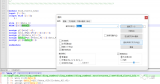




 notepad++與vivado關聯
notepad++與vivado關聯
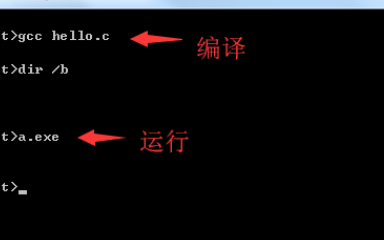










評論